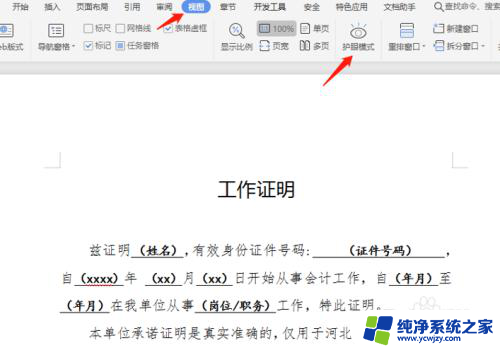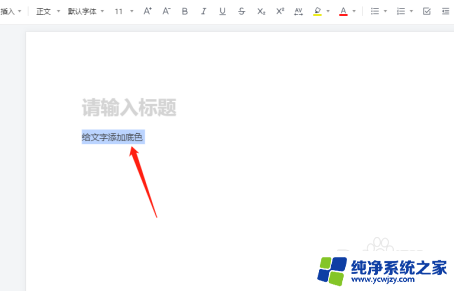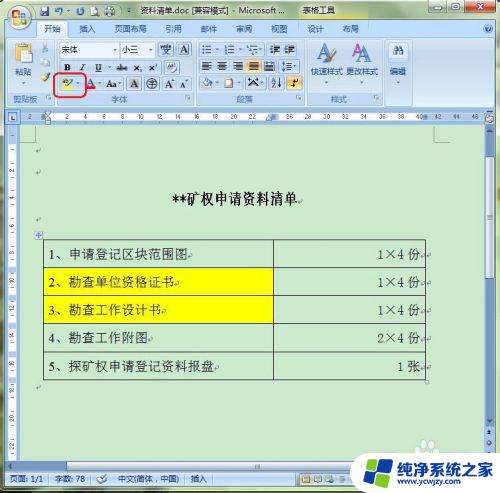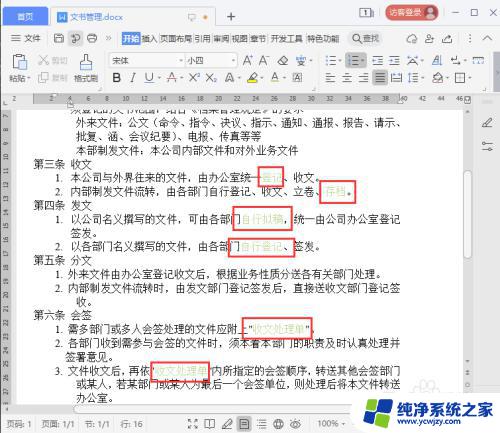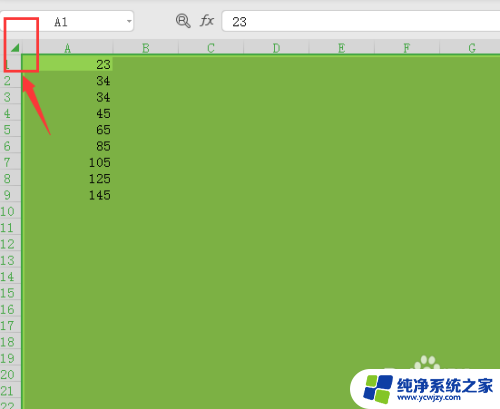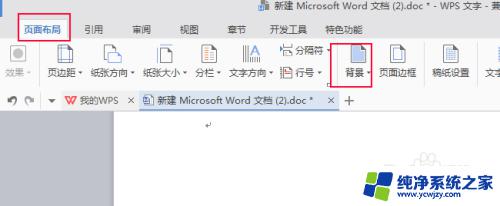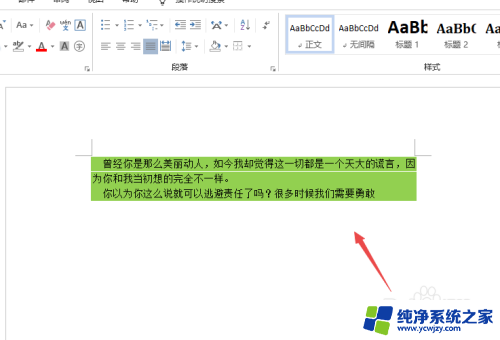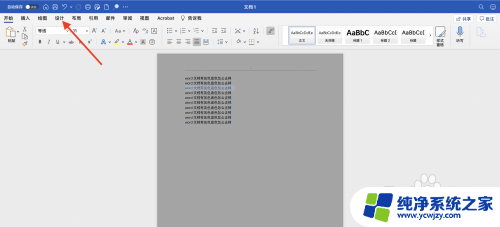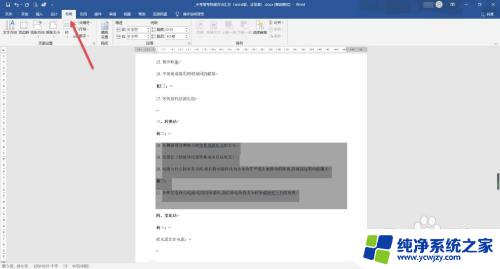文件底色怎么改 Word文档底色设置颜色方法
更新时间:2024-02-09 09:57:52作者:xiaoliu
在进行Word文档编辑时,我们经常会遇到需要对文件底色进行修改的情况,而设置文档底色的颜色方法,将在本文中为大家详细介绍。通过修改底色,我们可以为文档增添一份独特的个性与视觉效果。无论是为了强调重要内容,还是为了与众不同,改变底色都是一个简单而有效的方法。接下来让我们一起来了解一下Word文档底色的设置技巧吧!
方法如下:
1.首先我们可以在电脑桌面的左下角的图标中搜索word,如图所示。就可以看到word的快捷方式。
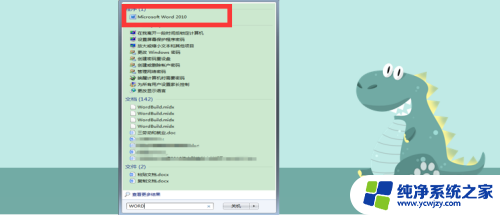
2.点击word的快捷方式,然后点击它打开一个新的word文档。
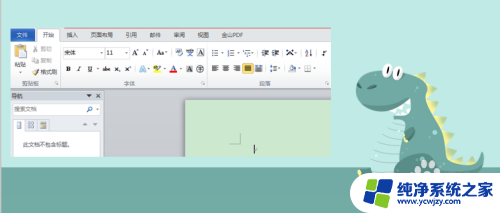
3.在页面的编辑栏中我们首先需要找到“页面布局”,点击它,对我们的这个文档的页面进行设计。
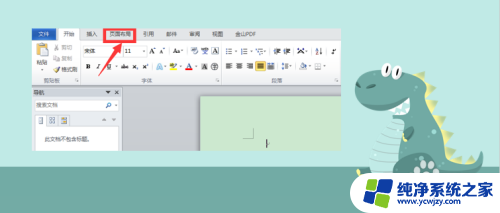
4.在页面布局选项卡中,我们可以看到“页面颜色”这个图标。点击它然后就可以对文档的页面颜色进行设置。
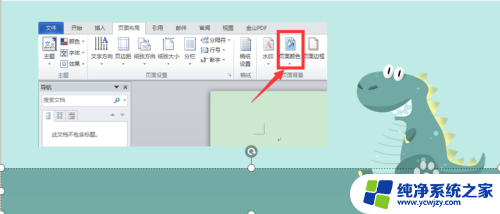
5.点击页面颜色后,我们可以看见多种颜色。有主题颜色、标准色等等选项,可以选择一个想要设置的颜色,就可以完成对页面颜色的设置。
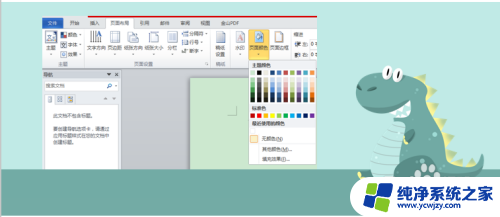
以上是关于如何更改文件底色的全部内容,如果您遇到相同的问题,可以参考本文中介绍的步骤进行修复,希望对大家有所帮助。